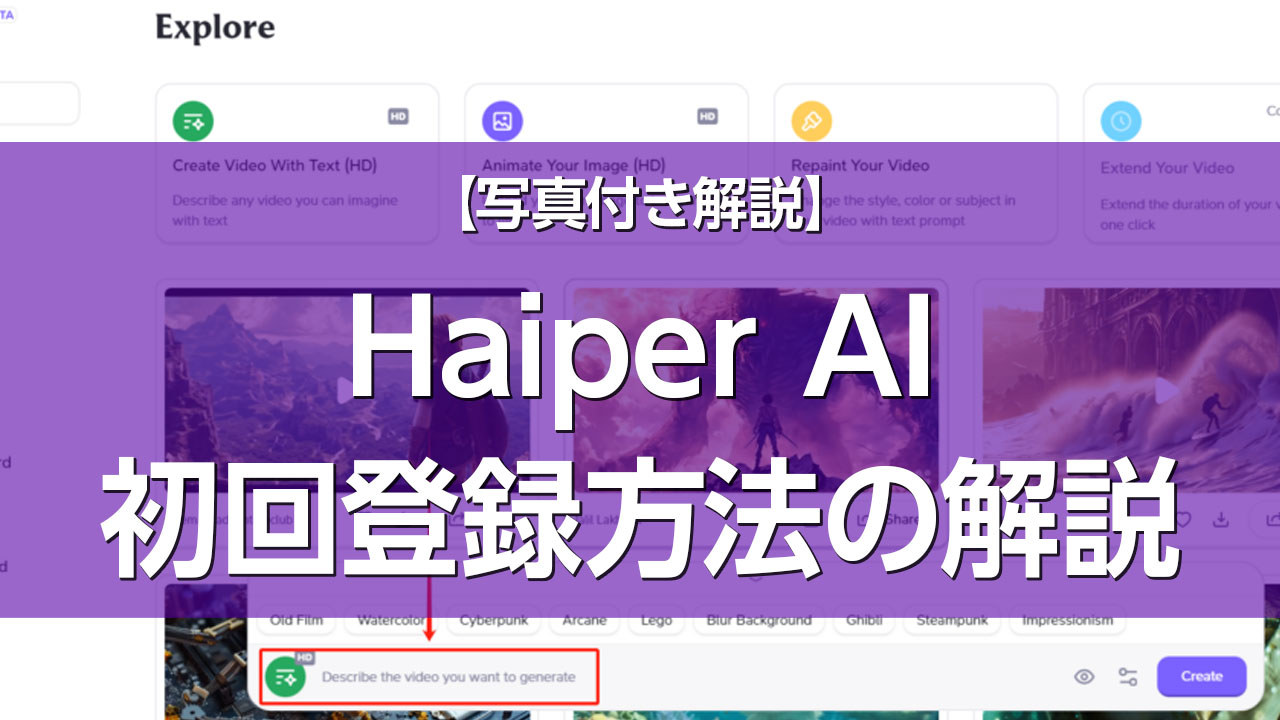様々な動画生成AIツールが誕生していますがこちらの記事では話題のHyperというプラットフォームを紹介します。
この記事に関連した制作事例はコチラ。
関連記事:テキストtoムービー・ロンドン発の直感的無料動画生成AI「Haiper AI(ハイパーエーアイ)」→
初心者の方は下記記事もどうぞ。
関連記事:Pika1.0ついにリリース 使い方をざっくり紹介【できる事】
関連記事:ChatGPT4と無料の動画生成AI・Runway Gen2で架空の商品のCMを作ってみた
HaiperAI(ハイパーAI)とは
Haiper AI(ハイパーAI)は、テキストや画像を使用してビデオを生成することができるプラットフォームです。
サンプルテキストからの選択や独自のテキストを入力したりして、様々なビデオを作成することができます。
ウェブサイトにアクセスし、GoogleアカウントまたはDiscordアカウントでログインすることで、サンプルテキストから選択したり、独自のテキストを入力してビデオを作成することができます。
また、画像をアップロードしてビデオを生成することも可能です。Haiper AIは、ビデオ制作を簡単かつ効果的に行うためのツールとして活用されています。
Haiperの登録方法
右上にある「Start Creating」or「Try For Tree」をクリックしてください。
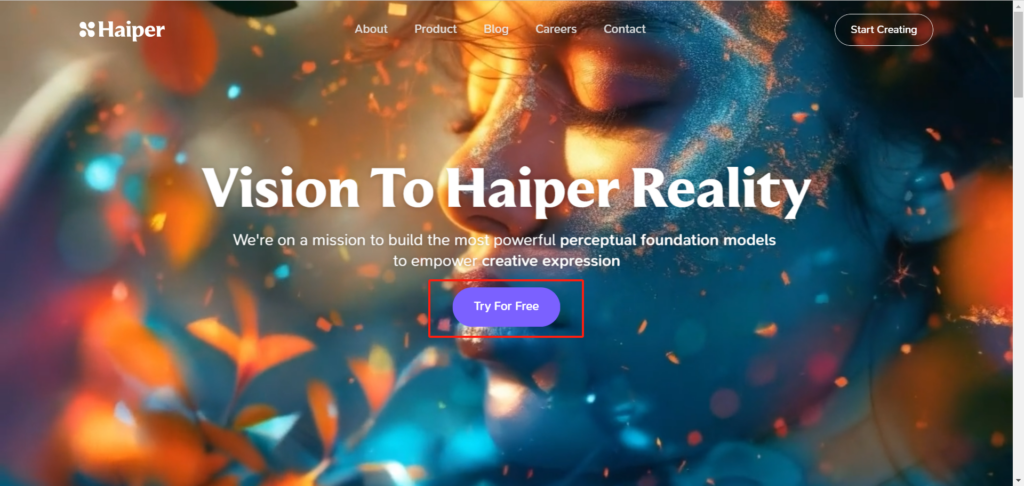
「Discordアカウント」か「Googleアカウント」からログインすることできます。
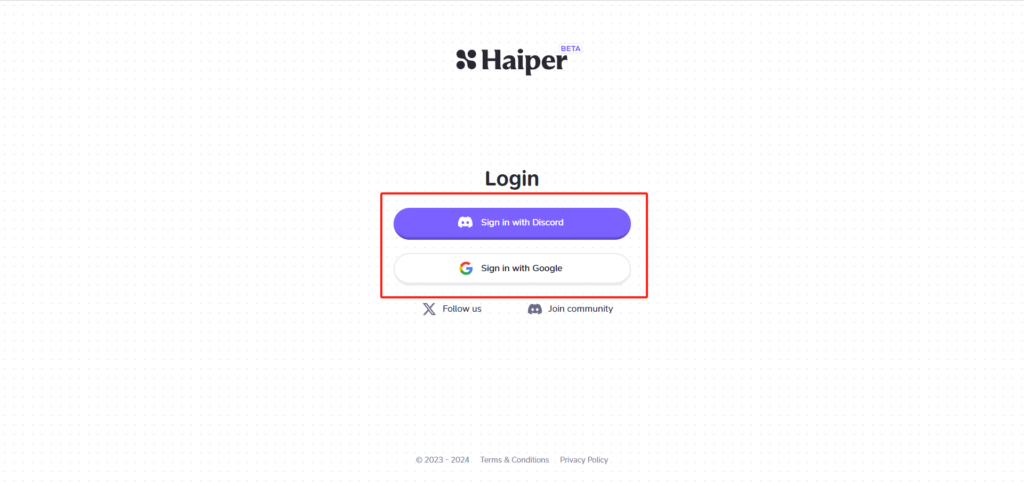
登録前に少しだけアンケートがあります。
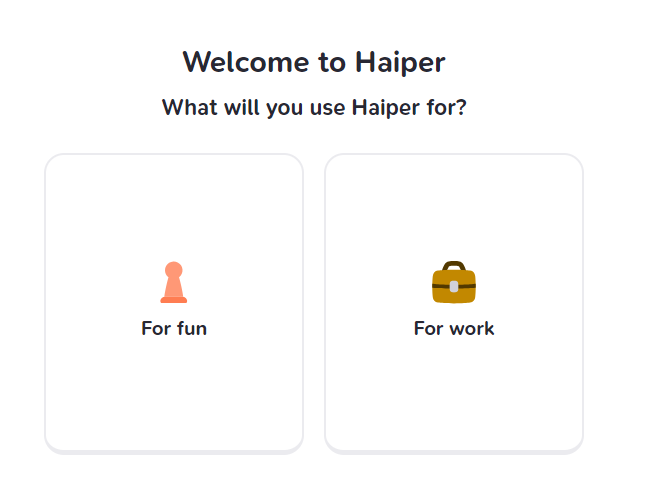
何に使いますか?
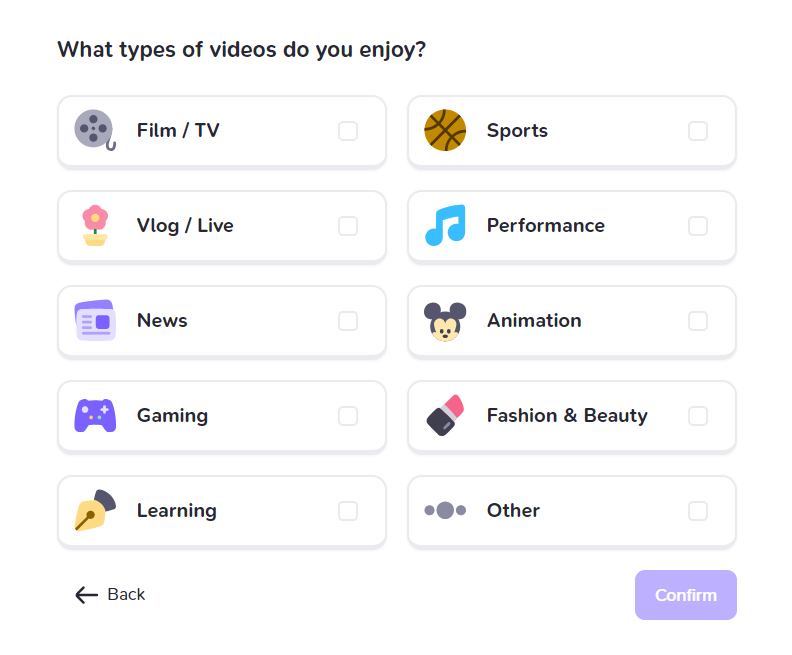
どのジャンルに興味がありますか?
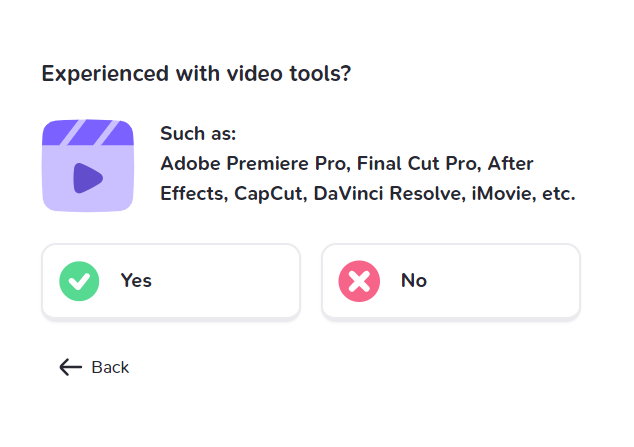
どのツールを使ったことがありますか?と順番に質問されます。
答え終ると登録完了です。
次にログインしたホーム画面を見てみましょう。
機能紹介
テキストでビデオを作成する(HD)
テキストから動画を作成します。いわゆるプロンプトによる生成が中心です。
画像をアニメーション化する(HD)
画像をアップロードして、それを元にしたアニメーションを制作します。
ビデオを再構築する
スタイル、色、またはテーマをビデオ内で変更するためのテキストを入力し、変更を施します。
ビデオを拡張する
ビデオの長さをワンクリックで延長します。
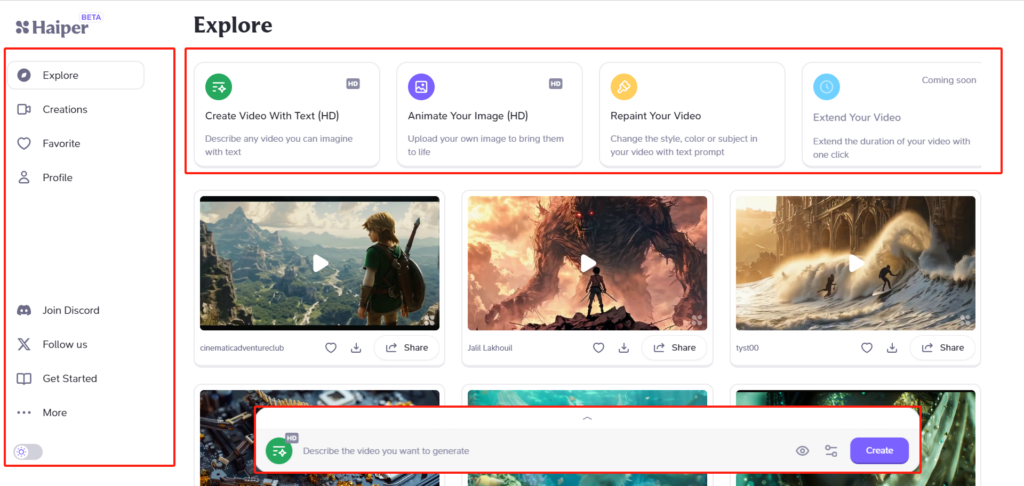
左側のメニューは作品、お気に入り、 プロフィール、Discordに参加、フォローする、はじめる、その他機能ですね。
一番下はプロンプトを入力する機能です。

プロンプト入力画面の上にあるのはスタイル選択。

生成時にできる事として、【目】のアイコンをクリックしてから、【Create in Public】のトグルをオフにすれば、生成した動画をExplore内で表示させないようにすることが出来ます。
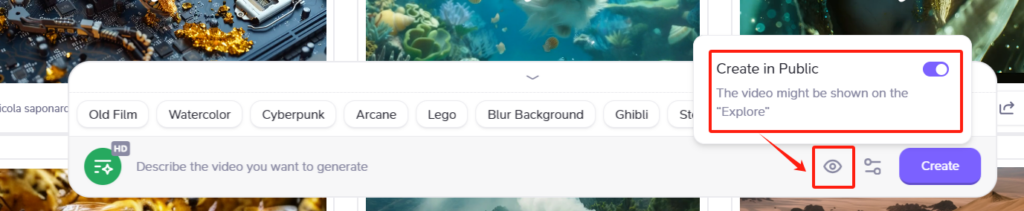
さらに下には他のユーザーが生成したビデオが表示されています。そのビデオのプロンプトを閲覧することも可能なので、何を書くべきかわからない場合は、こちらを参照して参考にしてみるといいでしょう。
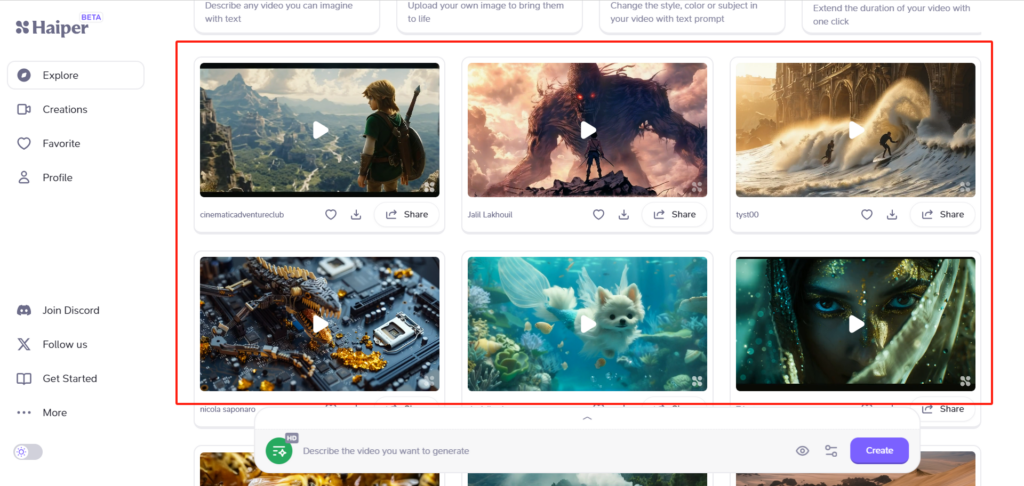
【コントロールパネル】のようなアイコンをクリックすると、
【Seed値】を指定したり、動画の長さを変更することが出来ます。
現在、2秒と4秒の生成があります。
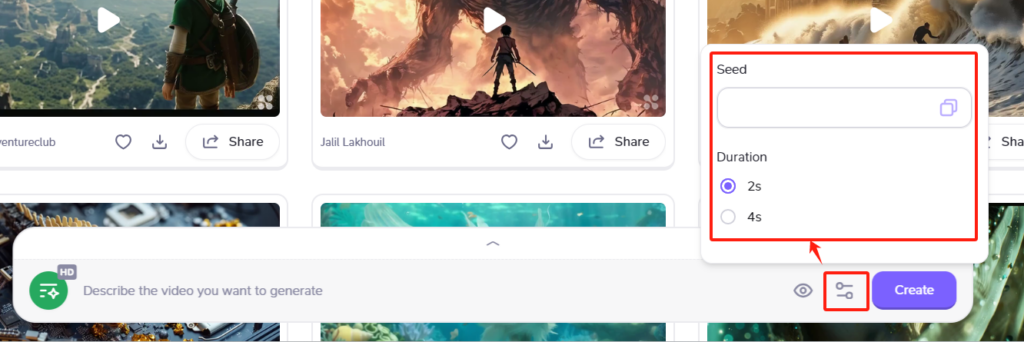
テキストから動画生成する方法
左側にある【Explore】をクリックしてから、【Create Video With Text(HD)】を選択してください。
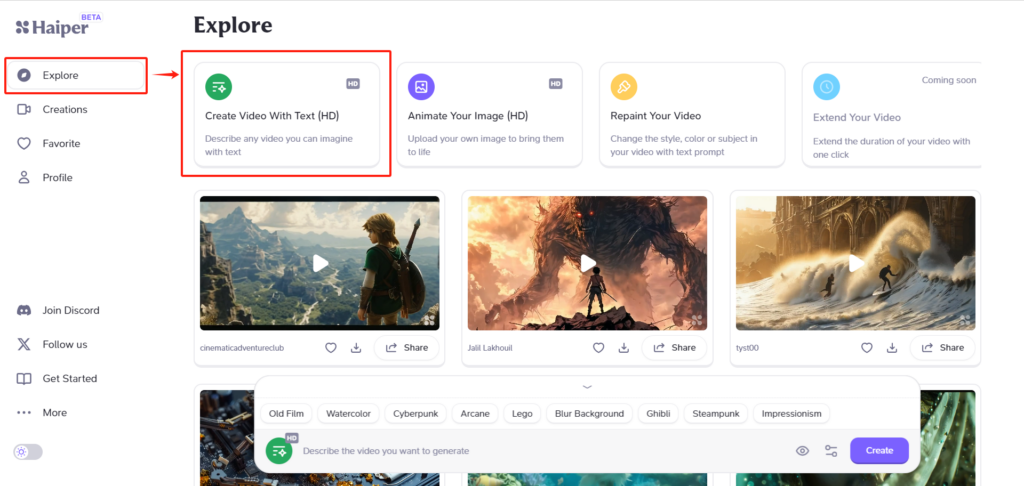
テキスト入力場所で、動画生成したいプロンプトを入力してください。
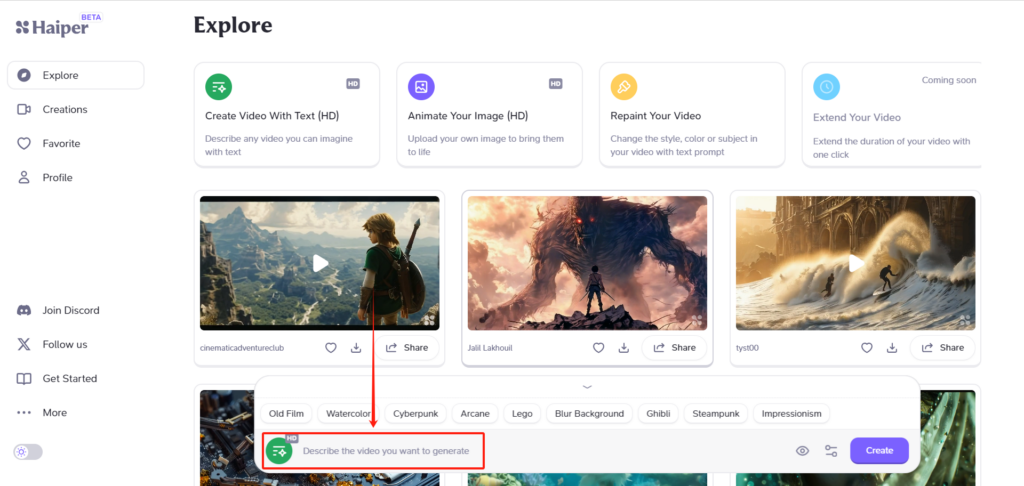
生成を開始します。
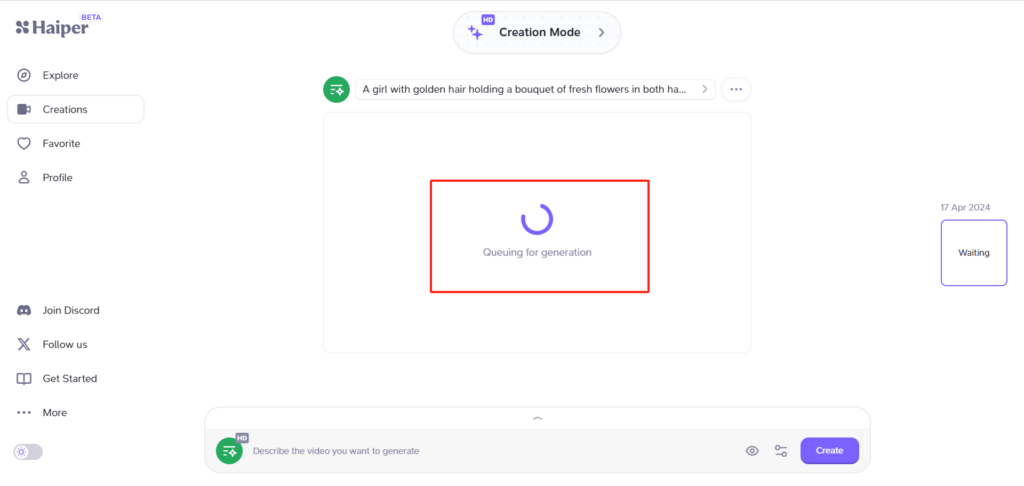
プロンプト:A girl with golden hair holding a bouquet of fresh flowers in both hands, smiling brightly. The image is a half-length portrait with a blurred background.
左側にある【Createions】をクリックすると、生成した動画を確認することができます。
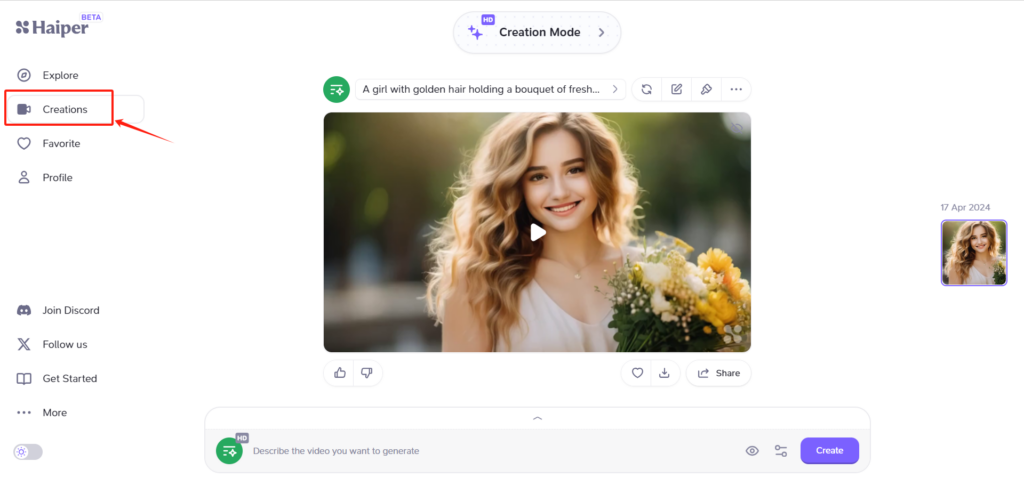
動画の下部にあるダウンロードアイコンをクリックすると、動画を保存できます。
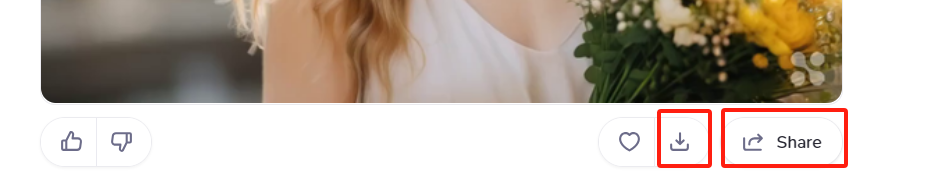
または、ソーシャルメディアにシェアすること可能です。
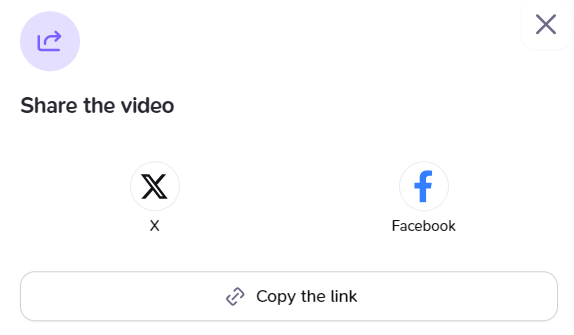
上部の右矢印アイコンをクリックすると、プロンプトやSeedなどのパラメータ情報を表示できます。

ビデオの上部にある「再生成」アイコンをクリックすると、同じプロンプトと内容で再度ビデオを生成できます(Seed値が変わるため、結果も変わります)。

「プロンプトを変更」アイコンをクリックすると、プロンプトと内容を変更し、その後ビデオを生成できます。

画像から動画生成する方法
【Animate Your Image(HD)】をクリックしてから
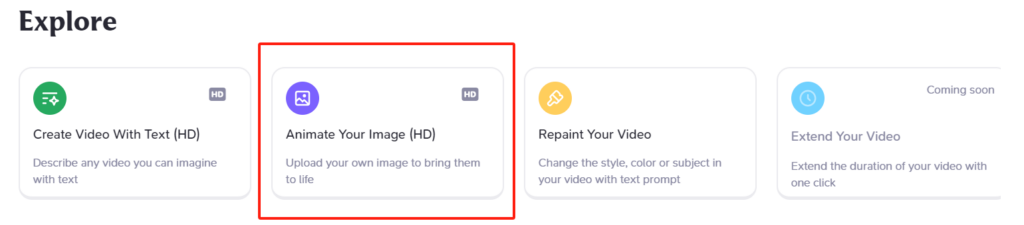
【Upload image】をクリックして画像をアップロードしてください。
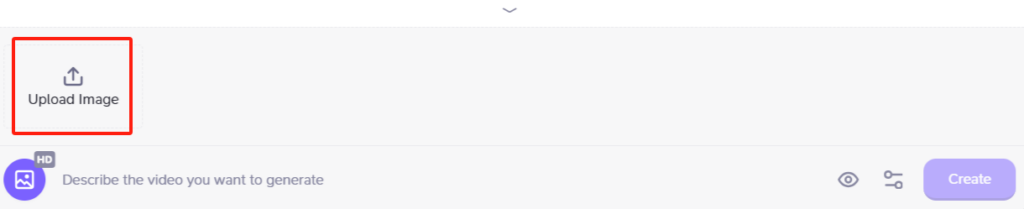
【Create】をクリックすることで、画像を参照した動画を生成することができます。
アップデートの画像です↓

猫の表情は動いていますが、毛の色が少しおかしいことになっています。
この辺はもう少し技術が進むのを待ちたいところです。
Haiper AIの使い方まとめ
このツールは現在無料で利用できます。非常に便利で簡単なツールですが、使用に際していくつかの問題があります。
- 生成時間は4秒ですが、ビデオの作成には2〜3分かかります。
- 描かれた内容に基づいて、時々途中でオブジェクトが消えたり、現れたりします。
- 画像からの生成はまだ発展途上です。
- テキストから生成されたものの品質はそこそこ高めです。
いくつかの問題があるかもしれませんが、テキスト入力ではある程度のクオリティの動画が作成できるため、触っていて楽しいツールです。是非試してみて、理想の作品制作に取り掛かりましょう。